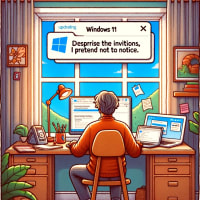Windowsに仮想マシンの環境を追加するには、サードパーティの製品を利用してきた。代表的にはVirtualBOXとVMWareだ。Windows 10/11 ProにはMicrosoft純正の仮想マシン環境が含まれており、それを使ってみた
Windows 10/11 Proの、Microosftの仮想化構築ソフトHyper-Vは、デフォルトでは起動されていない。起動するよう設定を変更し、仮想環境の管理マネージャをインストールすることで、仮想マシンの実行ができるようになる
仮想サーバ起動時に起動するOSの選択ができるので、前もってisoをダウンロードする必要も無く、最初のサーバーを「クリック」で起動できる
■Hyper-V上でWindows10の評価版を起動

どの仮想基盤でも同じだが、Windowsの起動ディスクがHDDだと動作が重いので、仮想環境を使うのであれば、事前にSSD化することを「強く」おすすめする
1.Windows 10 Proを用意
絶対SSDが良い
2.Windows 10 Pro上でHyper-Vを起動設定
設定手順は検索で簡単に見つかる
3.Windows 10 Pro上にHyper-Vの管理ソフトをインストール
2.と合わせて一緒にチェックするだけ
4.Hyper-V管理画面から仮想サーバーを作り起動
OS選択画面で簡単にOSを指定できる
最初の起動は、選択画面からのOS選択がお勧め
私は、最初の仮想サーバの起動は、Windows 10 Proのインストールイメージ(iso)から行ってみた。正常に起動し、インターネット接続もできた
いつもアクセスありがとうございます。いつか試してみたいと思っていたWindows 10/11 ProでのHyper-V環境を共有します。立ち上げるのも立ち上がってからも簡単でした。これは便利です